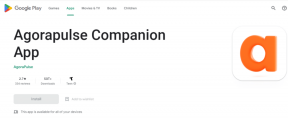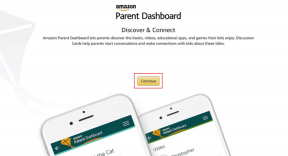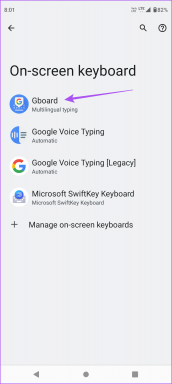Chrome에서 Software Reporter 도구를 비활성화하는 방법 및 비활성화해야 하는 방법
잡집 / / September 14, 2023
Google 크롬에는 Software Reporter라는 데이터 수집 및 보고 도구가 번들로 제공됩니다. Windows 컴퓨터의 Chrome 브라우저와 동시에 실행됩니다. 때로는 많은 CPU 리소스가 필요하고 컴퓨터 속도가 크게 느려질 수 있습니다.
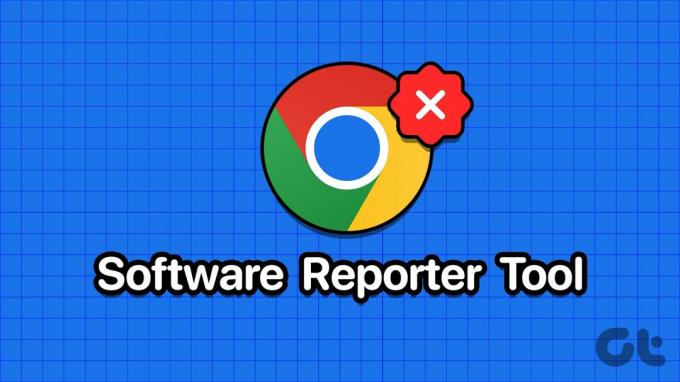
일부 사용자는 4개의 Reporter 도구가 실행되고 있다고 불평함. 따라서 이 가이드에서는 이 도구를 다루는 데 대한 전문가의 제안을 제공합니다.
Google Chrome의 소프트웨어 보고 도구는 백그라운드에서 실행되어 Chrome 브라우저의 올바른 작동을 방해하거나 손상시킬 수 있는 악성 코드가 있는지 기기를 검색합니다. 맬웨어가 발견되면 이를 제거하는 프로세스를 시작합니다.
이러한 검사를 주기적으로 수행하고 탐지된 프로그램을 알려진 맬웨어 목록과 비교하여 안전한지 아닌지를 결정합니다. 아래 경로에서 Software Reporter 응용 프로그램을 수동으로 실행할 수도 있습니다.
%localappdata%\Google\Chrome\User Data\SwReporterSoftware Reporter Tool은 Google Chrome의 합법적인 부분이므로 활성화된 상태로 두는 것이 가장 좋습니다. 제거하면 다음과 같은 결과가 나타날 수 있습니다.
- Chrome을 사용하는 동안 악성 코드 알림 수신이 중단됩니다.
- 이 도구는 더 이상 악성 코드를 검사하거나 제거할 수 없습니다.
선택은 당신의 것입니다. 일부 사용자는 원인이 되기 때문에 비활성화를 주장할 수 있습니다. 높은 CPU 사용량, 실행해야 하는 다른 응용 프로그램과 충돌이 발생할 수 있거나 개인 정보 보호가 우려됩니다. 컴퓨터를 보호하는 도구를 제거하는 것은 권장하지 않지만 아래 단계는 Software Reporter Tool을 제거하는 데 도움이 될 수 있습니다.
Windows 11 레지스트리 편집기는 컴퓨터에 설치된 응용 프로그램의 구성된 설정에 대한 데이터베이스입니다. Software Reporter Tool 설정을 포함하여 편집기에서 Chrome 정책 키를 조정할 수 있습니다. 수행 방법은 다음과 같습니다.
1 단계: Windows + R 키보드 단축키를 눌러 실행 대화 상자를 엽니다.
2 단계: 유형 등록 Enter를 누르세요.
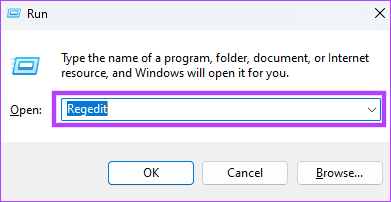
3단계: 아래 경로로 이동하세요.
Computer\HKEY_LOCAL_MACHINE\SOFTWARE\Policies\Google\Chrome4단계: 오른쪽 창에서 공백을 마우스 오른쪽 버튼으로 클릭하고 새로 만들기, DWORD(32비트) 값을 선택합니다.
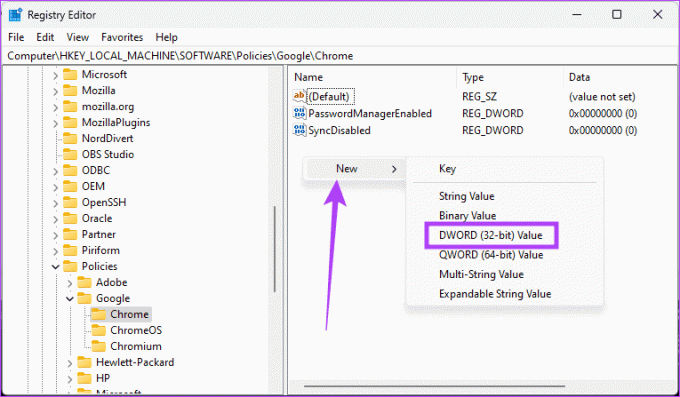
5단계: 값의 이름을 'ChromeCleanupEnabled'로 지정합니다.
6단계: 새로 생성된 값을 더블클릭하여 값을 '0'으로 변경한 후 확인을 클릭하세요.
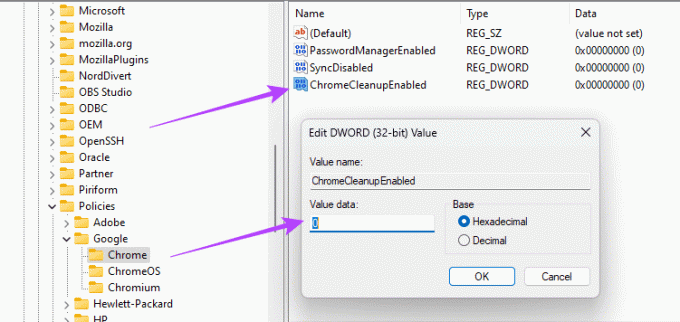
파일 탐색기를 사용하면 파일과 관련된 특정 속성을 조정할 수 있습니다. 아래 단계에 따라 Software Reporter Tool 파일에 대한 고급 파일 설정을 입력하는 데 사용할 수 있습니다.
1 단계: Windows + R 키보드 단축키를 눌러 실행 대화 상자를 엽니다.
2 단계: 다음 주소를 입력하고 Enter를 누르십시오.
%localappdata%\Google\Chrome\User Data 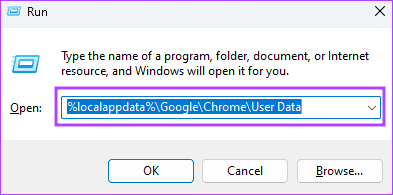
3단계: SwReporter 파일을 마우스 오른쪽 버튼으로 클릭하고 속성을 선택합니다.
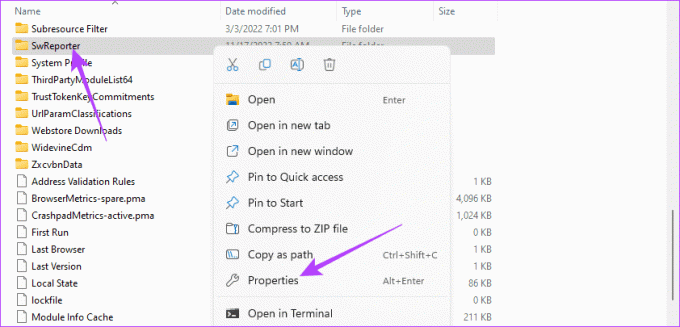
4단계: 보안 탭을 클릭하고 고급을 선택합니다.
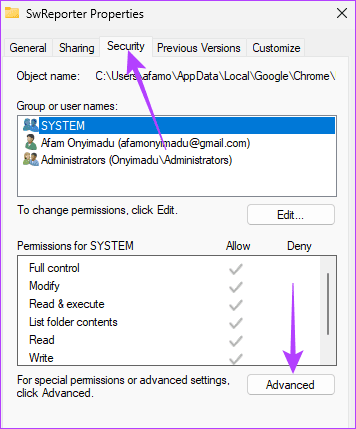
6단계: 상속 비활성화 버튼을 클릭합니다.
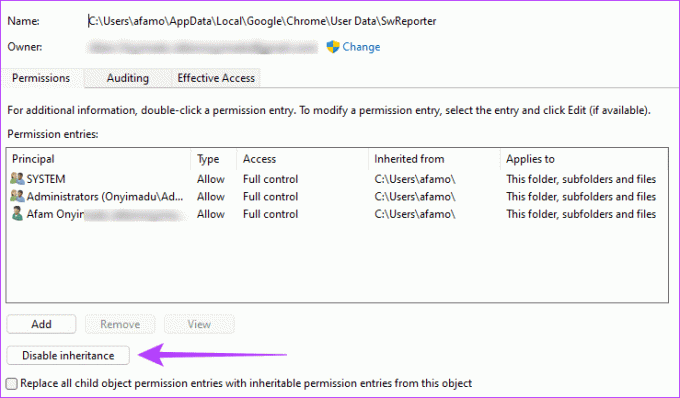
7단계: '이 개체에서 상속된 모든 권한 제거' 옵션을 선택합니다.
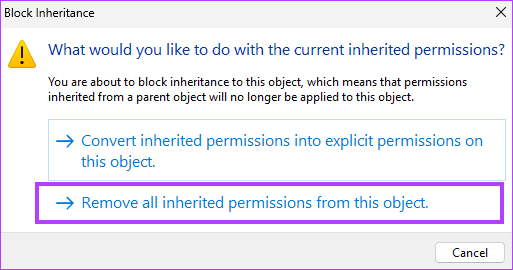
8단계: 고급 보안 설정 창에서 적용을 클릭하고 열려 있는 다른 속성 창에서 확인을 클릭합니다.
Exe 파일은 운영 체제에 대한 일련의 지침이 포함된 실행 파일입니다. Software Reporter Tool에는 작동 방식에 대한 모든 정보가 포함된 exe 파일이 있습니다. 이 파일이 삭제되면 더 이상 Google Chrome에서 실행할 수 없습니다.
1 단계: Windows + R 키보드 단축키를 눌러 실행 대화 상자를 엽니다.
2 단계: 다음 주소를 입력하고 Enter를 누르십시오.
%localappdata%\Google\Chrome\User Data\SwReporter 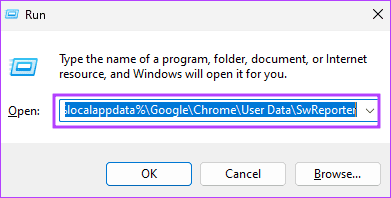
3단계: 사용 가능한 폴더를 두 번 클릭합니다. 일반적으로 아래와 같이 일부 숫자로 이름이 지정됩니다.
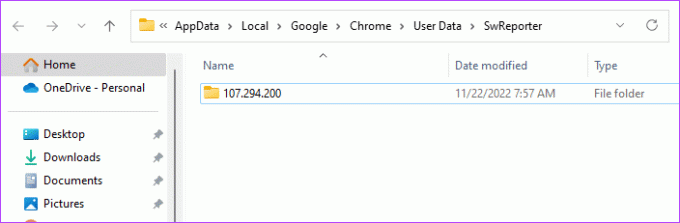
4단계: 'software_reporter_tool'을 찾아 삭제하세요.
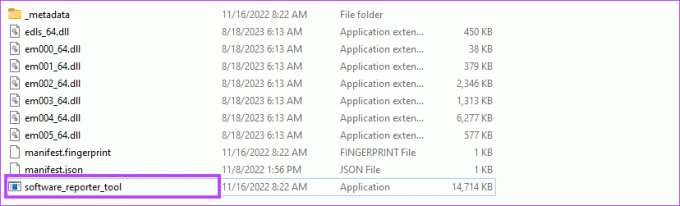
도구는 백그라운드에서 실행됩니다. 따라서 Chrome의 모든 백그라운드 작업을 비활성화하면 Software Reporter Tool이 더 이상 실행되지 않습니다. 수행 방법은 다음과 같습니다.
1 단계: Chrome 오른쪽 상단에 있는 세 개의 수직 점 메뉴를 클릭하고 다음을 선택합니다. 설정.

2 단계: 선택하다 체계 왼쪽 사이드바와 오른쪽에서 'Chrome을 닫아도 백그라운드 앱 계속 실행' 옆의 토글을 끕니다.
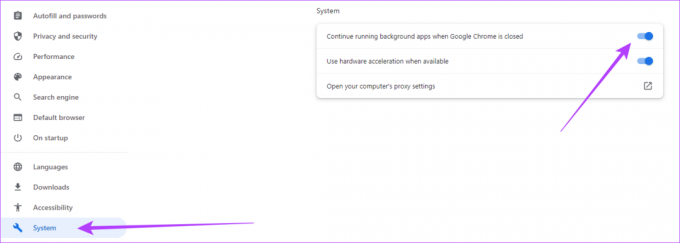
이 가이드의 단계를 따랐다면 모니터링 도구가 성공적으로 비활성화되거나 삭제되었을 것입니다. 적절한 시스템 모니터링 및 보호 없이 웹 서핑을 권장하지 않지만 일부 상황에서는 이러한 조치가 필요할 수 있습니다. 도구를 비활성화하더라도 최상의 도구를 사용해야 합니다. Windows 바이러스 백신 귀하의 온라인 안전을 보장합니다.
또한 일부 맬웨어는 Reporter Tool과 같은 정품 프로그램을 모방하여 CPU 사용량을 높일 수 있으므로 컴퓨터에서 바이러스를 검사하십시오.
최종 업데이트 날짜: 2023년 8월 22일
위 기사에는 Guiding Tech 지원에 도움이 되는 제휴 링크가 포함될 수 있습니다. 그러나 이는 당사의 편집 무결성에 영향을 미치지 않습니다. 콘텐츠는 편견 없이 진실성을 유지합니다.